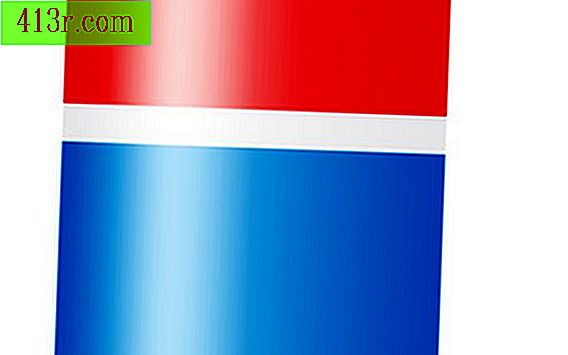Cum se configurează Chrome pentru a deschide fișierele JNLP

Pasul 1
Descărcați și instalați Java de la Java.com, dacă nu este deja instalat. Chrome trebuie să aibă instalat pentru a utiliza fișierele JNLP.
Pasul 2
Navigați cu Google Chrome pe un site Web care conține un link JNLP.
Pasul 3
Faceți clic pe butonul "Run" din pagină pentru a descărca fișierul JNLP. O indicație de descărcare apare în bara din partea de jos a ferestrei Google Chrome.
Pasul 4
Faceți clic pe butonul "Salvați" din bara pentru a salva fișierul JNLP pe computer.
Pasul 5
Faceți clic pe fișierul JNLP din bara din partea de jos a ferestrei Google Chrome și selectați "Deschideți întotdeauna fișiere de acest tip". După setarea acestei preferințe, Google Chrome va deschide fișiere JNLP făcând clic pe butonul "executați" de pe o pagină.